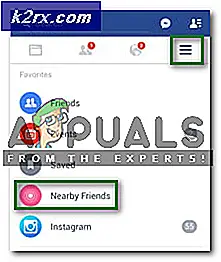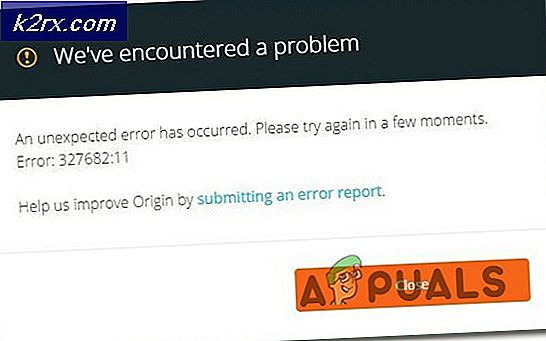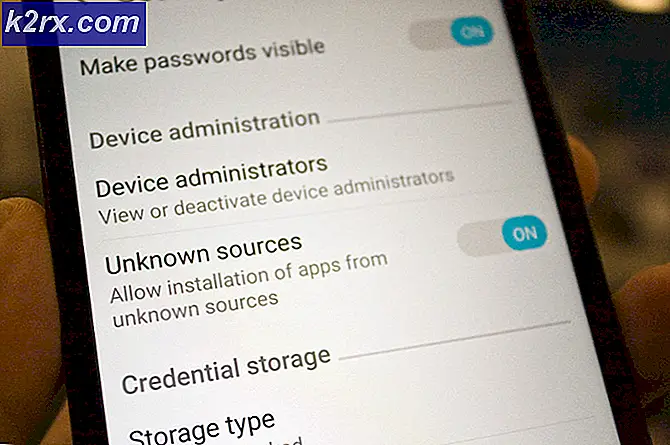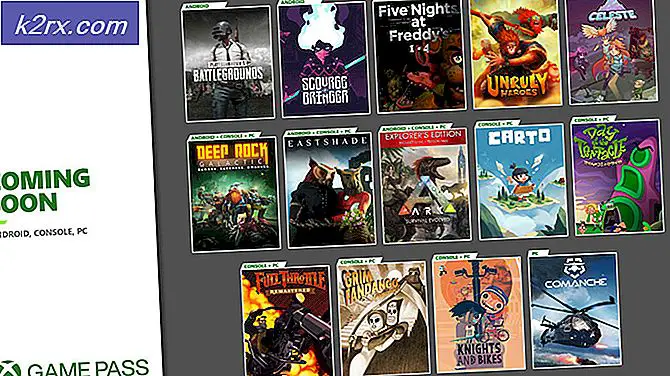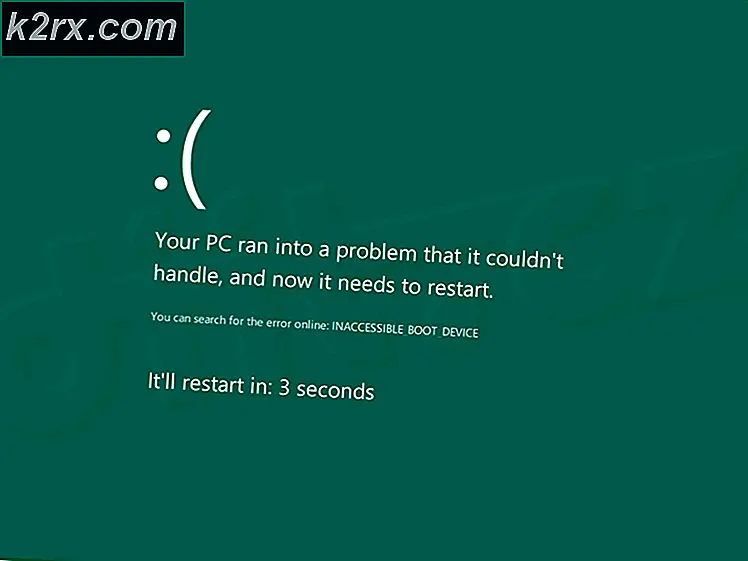LÖS: Filutforskaren laddar inte eller laddar långsamt efter uppgradering av Windows 10
Efter uppgradering från en äldre version av Windows till Windows 10 började en hel del användare uppleva ett problem med File Explorer, där File Explorer inte bara skulle ladda något eller ladda data i oerhört långsam takt, vilket ofta resulterade i endast en liten del av data laddas. Det här var ett problem som plågade ganska många Windows-användare som uppgraderade till Windows 10 från äldre versioner av operativsystemet.
Tack vare det hårda arbetet och engagemanget för ett par av Windows 10-användare som drabbades av det här problemet tidigare visade sig skyldige att vara Windows Search- tjänsten som skulle starta automatiskt varje gång drabbade användares datorer startade och de loggade in in i dem. I så fall är den enkla lösningen på det här problemet att inaktivera Windows Search- tjänsten. Men inaktiveringen av Windows Search- tjänsten kan ha några ganska allvarliga konsekvenser - även om sökfunktionen i File Explorer fungerar helt bra efter att inaktiveringen av Windows Search- tjänsten inaktiverats, fungerar sökfältet i Aktivitetsfältet inte längre tillsammans med med några Cortana-funktioner.
För att hämma Windows Search- tjänsten från att starta upp varje gång du startar upp datorn och loggar in på den så att du i slutändan kan lösa problemet måste du:
PRO TIPS: Om problemet är med din dator eller en bärbar dator, bör du försöka använda Reimage Plus-programvaran som kan skanna förvaret och ersätta korrupta och saknade filer. Detta fungerar i de flesta fall där problemet uppstått på grund av systemkorruption. Du kan ladda ner Reimage Plus genom att klicka härHåll Windows-logotypen + R för att öppna en dialogruta för körning.
Skriv msconfig i dialogrutan Kör och tryck på Enter .
I fönstret Systemkonfiguration navigerar du till Tjänsterna
Bläddra ner listan över tjänster, letar efter en tjänst som heter Windows Search med hökliknande ögon.
När du har hittat Windows Search- tjänsten ska du helt enkelt avmarkera kryssrutan bredvid den och göra det avaktiveras effektivt
Klicka på Apply .
Klicka på OK .
Stäng systemkonfigurationen
När du blir ombedd att bestämma om du vill starta om datorn nu eller senare, för att ändringarna ska träda i kraft, klicka på Starta om om du vill starta om datorn omedelbart.
När din dator startas startar inte Windows Search- tjänsten automatiskt och du borde inte längre uppleva några problem med att filfiler laddas mycket långsamt eller inte alls laddas.
PRO TIPS: Om problemet är med din dator eller en bärbar dator, bör du försöka använda Reimage Plus-programvaran som kan skanna förvaret och ersätta korrupta och saknade filer. Detta fungerar i de flesta fall där problemet uppstått på grund av systemkorruption. Du kan ladda ner Reimage Plus genom att klicka här